Risoluzione dei problemi di connessione WiFi dell’iPhone dopo la configurazione manuale dell’IP statico
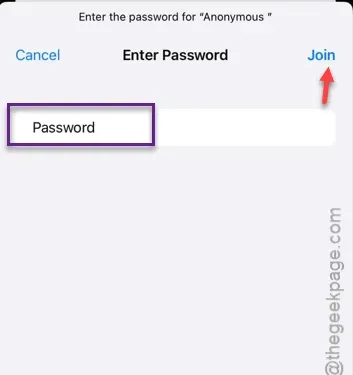
Hai problemi a connetterti al tuo Wi-Fi dopo aver impostato manualmente la configurazione IP statica? In genere, non devi configurare le impostazioni IP nella pagina Wi-Fi. Tuttavia, anche se devi modificare manualmente i dettagli IP, non dovrebbero esserci problemi a connetterti al Wi-Fi. In questo caso, devi seguire questi semplici passaggi e potrai riconnetterti al Wi-Fi in pochissimo tempo.
Perché si verifica questo errore?
La configurazione dell’accesso contiene alcune informazioni di rete vitali come l’indirizzo IP, la maschera di sottorete, le impostazioni DNS. Ora, mentre modifichi manualmente la configurazione di rete, se fai un errore, non puoi connetterti alla rete.
In realtà, anche un errore di una sola cifra non ti permetterà di connetterti a Internet. Quindi, dovresti fare molta attenzione quando configuri questa modifica nelle impostazioni Wi-Fi.
Correzione: configurare manualmente il Wi-Fi
L’intero processo consiste in tre passaggi. Innanzitutto, devi ottenere le impostazioni di configurazione IP necessarie dalla pagina delle impostazioni Wi-Fi. Quindi, devi dimenticare le impostazioni Wi-Fi connesse automaticamente e ricollegarle all’iPhone.
Passaggio 1: recuperare la configurazione IP
Se il tuo iPhone è già connesso al Wi-Fi, segui questi passaggi per recuperare la configurazione IP dal tuo iPhone.
Passaggio 1: vai alla pagina Impostazioni e apri la scheda ” Wi-Fi “.
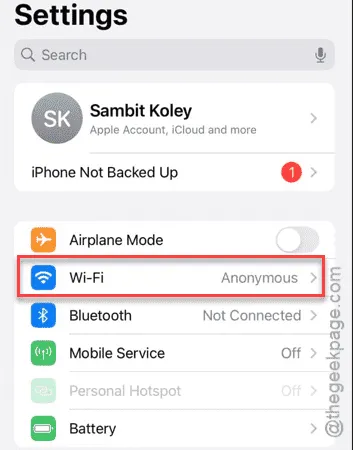
Passaggio 2: nella pagina principale del Wi-Fi, controlla a quale Wi-Fi sei connesso.
Passaggio 3: quindi, tocca il pulsante “ℹ”, proprio accanto all’iPhone.
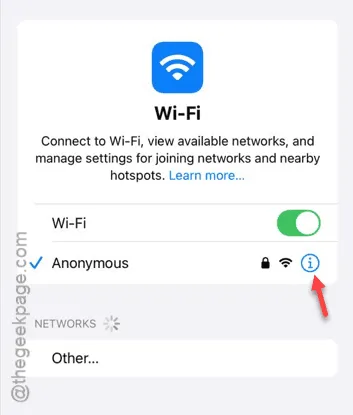
Fase 4 – Semplicemente, scorri verso il basso nella pagina delle informazioni Wi-Fi. Annota le informazioni di rete (come Indirizzo IP , Maschera di sottorete , Router ) da lì.
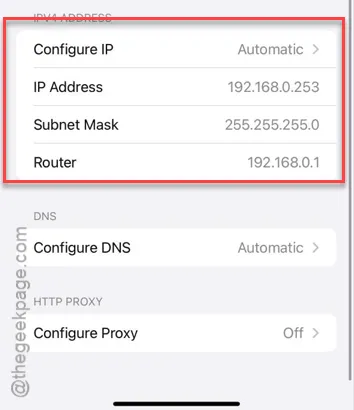
Ora, che bella pagina!
Passaggio 2: dimentica la rete
La parte successiva della soluzione è quella di eliminare la rete dal dispositivo.
Passaggio 1: torna alla pagina Wi-Fi .
Passaggio 2: aprire le impostazioni Wi-Fi .
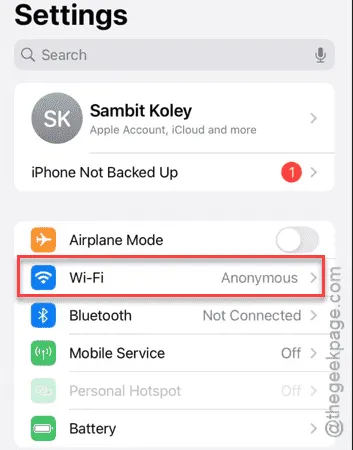
Passaggio 3: tocca il pulsante ” i “.
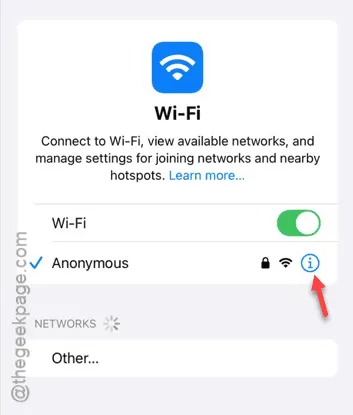
Passaggio 4: quindi, tocca l’opzione ” Dimentica questa rete “.
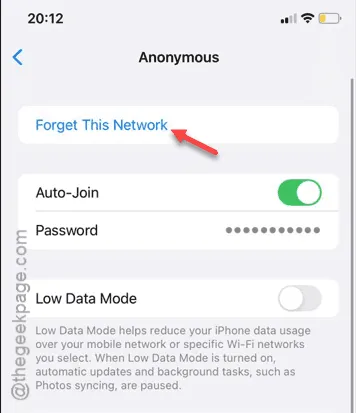
Una volta eliminate le credenziali di rete, l’iPhone verrà disconnesso dal Wi-Fi.
Passaggio 3: ricollegare la rete
Ora puoi riconfigurare manualmente la connessione di rete e connetterti ad essa.
Fase 1 – Per prima cosa, vai alle impostazioni dell’iPhone. In seguito, apri la pagina delle impostazioni ” Wi-Fi “.
Passaggio 2: da lì, tocca il pulsante ” i ” accanto al Wi-Fi che desideri configurare.
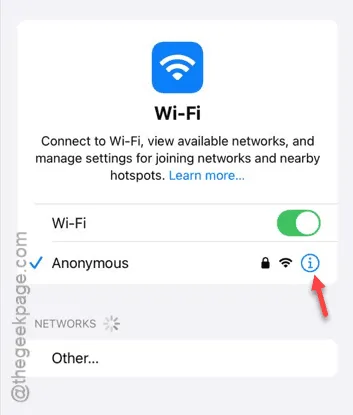
Passaggio 3: nel passaggio successivo, tocca le impostazioni ” Configura iPv4 “.
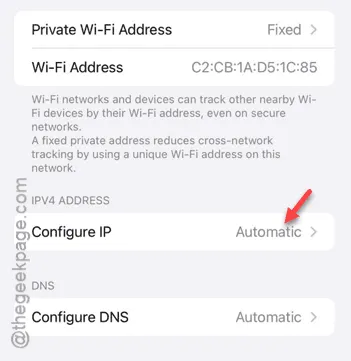
Passaggio 4: quindi, impostarlo sulla modalità ” Manuale ” e si apriranno ulteriori slot di configurazione IP.
Passaggio 5: immettere ” Indirizzo IP “, ” Subnet Mask ” e ” Router ” come indicato in precedenza.
Passaggio 6: dopo aver inserito correttamente queste informazioni, tocca ” Salva ” per salvare e continuare.
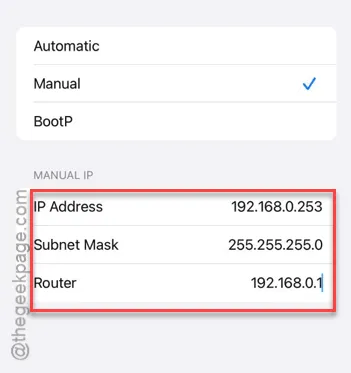
Passaggio 7: tocca il pulsante ” Unisciti a questa rete ” per unirti alla rete.
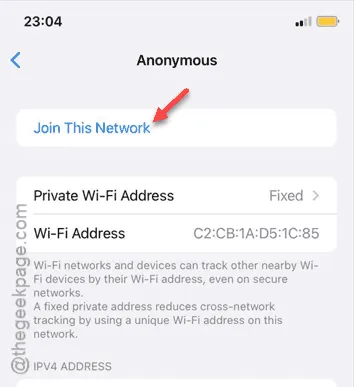
Nella pagina successiva dovrebbe apparire la richiesta della password .
Passaggio 8: inserisci la password e fai clic su ” Iscriviti “.
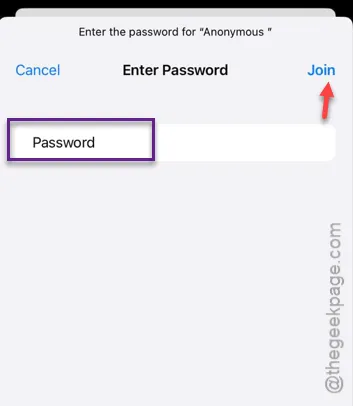
Il tuo iPhone si collegherà alla rete Wi-Fi. Questa volta non avrai alcun problema a connetterti alla rete.
Spero che questo ti sia stato utile!



Lascia un commento